

|
Microsoft Office是由Microsoft(微软)公司开发的一套办公软件套装。常用组件有 Word、Excel、PowerPoint等。Microsoft Office是一套由微软公司开发的办公软件,它为 Microsoft Windows 和 Mac OS X而开发。 Windows的本地搜索功能真的非常难用,由于微软的“不作为”,市面上出现了两款“救世主”级别的搜索工具。 一个是免费的“Everything”。
Everything界面 另一个是收费的“Listary”。
Listary配置界面 这两款软件的搜索效率都非常出色,但它们存在一个共同的问题,只能通过“文件名”来搜索文件。 如果能通过文档的内容 ——“文本”,来搜索文件的话,就更完美了。 巧合的是,Win下正好有这款工具。 它,就是今天的主角 —— “Recoll”。 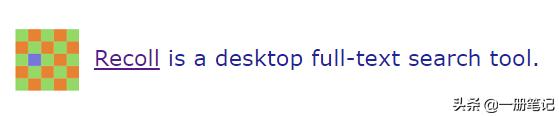 ? 文本搜索工具 —— Recoll“Recoll”原本是Linux下的一款开源软件,随后被迁移到了Windows. 它可以搜索任何格式的文件,也可以根据文本内容搜索文件,并支持通配符。 当然,开源软件自然是免费的。
搜索效果 在搜索PDF文档时,需要该文档为可编辑模式。 通过下面的gif,大家也可以感受下检索速度,绝对不是吹的。
搜索PDF文档 搜索word、excel、ppt、txt这些,更是不在话下。
根据文本搜索word 通过预览功能,我们可以快速查看搜索到的文档。
“预览”功能 软件安装“Recoll”安装同大多数Windows软件一致,不再赘述。 唯一需要注意的,就是该软件的安装路径。 “Recoll”依赖于“索引”进行搜索,所以它会有一个文件夹,专门用来保存“文件的索引”。 如果将“Recoll”安装在非系统盘,可能在软件启动时,出现找不到“索引文件夹”的情况。 这个时候,只要将“Recoll”安装在系统盘就可以了。
索引文件夹的存储路径 创建索引第一次使用时,软件会提示我们配置“索引”,这一步可以先跳过。
? 点击“立即开始索引”,软件便会按照默认配置,为“系统盘”创建索引,并进入主要界面。
软件界面 在“文件”选项中,有两个与创建索引有关的选项。
在日常应用中“更新索引”无疑更加实用。
“文件”选项 过滤“检索文件夹”“创建索引”这一步是最关键的,软件可以快速查询文档,完全依赖于这一步。 但是,这一步也非常漫长,如果不进行任何配置,软件会检索所有文件,为它们全部添加索引,耗费的时间是无法估算的。 我们可以在“选项 >> Index configuration”中设置检索项,筛选掉不需要检索的文件夹,来缩短这一步骤耗费的时间。
“选项 >> Index configuration” 对于我们一般用户来说,最主要的配置都集中在“全局参数”这一项。 一册君会介绍其中两个最为重要的配置,帮助大家上手使用。
“全局参数”选项界面 “顶级目录”用来设置"Recoll"检索的目录,默认值是“~”,也就是系统盘。 一册君的数据主要存放在,“D盘”与“F盘”,所以,就添加了这两个盘符的路径。
顶级目录 “略过的目录”用来过滤“顶级盘符”中的文件夹。 比如在“D盘”中,一册君并不想让“Recoll”为“Java_Demo”这个文件夹创建索引,于是就将它的路径,添加到了“略过的路径”这一选项中。 “Recoll”在创建索引时,就会跳过这个文件夹了。
略过的路径 除了这两个配置外,“局部参数”还可以设置“略过的文件名”,“检索最大文件的尺寸”等等,有兴趣的话,可以慢慢测试。
? 碎碎念Windows自带搜索一直是广大Win用户的痛,实在想不通,微软怎么就搞不好这个功能! 好在,我们还有“Everything”、“Listary”,再加上支持文本搜索的“Recoll”,没有比这更加畅快的事情了。 Office办公软件是办公的第一选择,这个地球人都知道。Microsoft Office 2010的新界面简洁明快,标识也改为了全橙色。 |
温馨提示:喜欢本站的话,请收藏一下本站!